Ko zaženete Try&Decide , vaš računalnik preide v tako imenovan “poskusni” (Try) način, v katerem lahko izvajate potencialno manj varne operacije, ne da bi vas skrbelo, kako bo to vplivalo na vaš operacijski sistem, programe ali podatke, ali jih celo poškodovalo.
Ko “Try&Decide ” ugasnete, se hkrati odločite, ali želite uveljaviti ali zavreči spremembe, ki ste jih v načinu naredili.
Kdaj vam lahko Try&Decide pomaga
Priporočamo, da vklopite Try&Decide preden:
- – Spremenite kakršne koli sistemske nastavitve, za katere niste prepričani, kako bodo vplivale na delovanje vašega sistema
- – Namestite posodobitve, posodobite gonilnike
- – Namestite neznane aplikacije
- – Odprete poštne priponke neznanih pošiljateljev
- – Obiščete spletno stran s potencialno škodljivo vsebino
POMEMBNO OPOZORILO !!!
Če uporabljate POP poštni nabiralnik, kreirate nove ali spreminjate obstoječe dokumente, medtem, ko ste v Try načinu, nato pa ob izhodu ne želite obdržati sprememb, ta pošta oz. dokumenti ne bodo več obstajali. V tem času je primerno shranjevati nove ali spremenjene dokumente na npr. USB ključek, ki ga odstranite preden zavržete vse spremembe narejene v Try načinu.
Kako Try&Decide deluje po ponovnem zagonu računalnika
Try&Decide lahko uporabljate kakor dolgo želite, saj “preživi” tudi ponovni zagon operacijskega sistema.
Ko se računalnik iz kakeršnegakoli razloga znova zažene, medtem ko uporabljate Try način, vam bo pred zagonom operacijskega sistema ponujena izbira: ustavite način Try&Decide , ali pa nadaljujete z delom v načinu Try.
Tako boste lahko zavrgli spremembe, ki so povzročile sesutje sistema, oziroma, če morate po namestitvi programa znova zagnati računalnik, nadaljevali v načinu Try.
Vsak “mehek” ponovni zagon računalnika v načinu Try doda do 500MB začasnih podatkov na medij, namenjen shranjevanju virtualnih sprememb.
Omejitve pri uporabi Try&Decide
Če uporabljate Windows 7, 8 ali 10, vedite, da operacijski sistem v načinu Try lahko dokaj intenzivno uporablja prostor na disku, tudi medtem ko je računalnik v mirovanju (idle). Razlog zato je t.i. housekeeping (vzdrževalna orodja), kot npr. Indeksiranje, ki se izvajajo v ozadju.
Med delom v načinu Try, lahko opazite tudi počasnejše delovanje računalnika/sistema. Poleg tega, lahko uveljavljanje sprememb traja dlje časa, še posebaj, če Try način uporabljate že nekaj dni.
Try&Decide ne more spremljati sprememb na particijah diskov, zato načina Try ne boste mogli uporabljati za virtualne operacije s particijami kot npr. spreminjanje velikost particij, ali njihovo razporeditev.
Prav tako se Try&Decide ne sme uporabljati sočasno z defragmentacijo diska ali aplikacijami za preverjanje diska, saj lahko to povzroči nepopravljive napake na sistemu, ter onemogoči zagon OS.
V načinu Try, ne boste mogli zagnati prej že uporabljenega Acronis Startup Recovery Manager-ja.
Try&Decide in Nonstop Backup ne moreta delovati sočasno. Zagon načina Try začasno ustavi Nonstop Backup, ki bo nadaljeval z delom, ko končate v načinu Try.
V načinu Try računalnika ne morete dati v hibernacijo
Try&Decide ne more zaščititi dinamičnih diskov.
Try&Decide ne more delovati, če je particija vašega sistema zaščitena z BitLockerjem.
Try&Decide ne more zaščititi Acronis Secure Zone ali ga uporabiti kot prostor za shranjevanje virtualnih sprememb.
Uporaba Try&Decide
Da zaženete Try&Decide :
- Odprite Acronis True Image 2020.
- V razdelku Orodja (Tools section) izberite Try&Decide .
- Nastavite Try&Decide , če je to potrebno. Več informacij najdete na Try&Decide options and notifications .
- Da zaženete način Try, kliknite na Try&Decide Program začne spremljati vse spremembe na OS in datotekah, ter jih začasno shranjuje na izbranem disku. /izbrani lokaciji
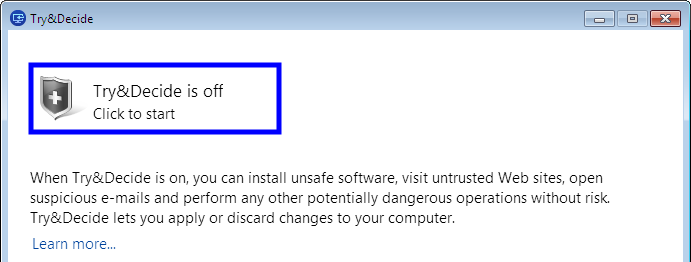
- Preizkusite spremembe
Ko je prostora na lokaciji, kamor se shranjujejo virtualne spremembe, ostalo še zelo malo, program vpraša, če želite spremembe uveljaviti ali zavreči. Ko popolnoma zmanjka prostora, se bo sistem ponovno zagnal ter zavrgel spremembe.
- Da končate način Try, kliknite na Try&Decide ikono v Try&Decide
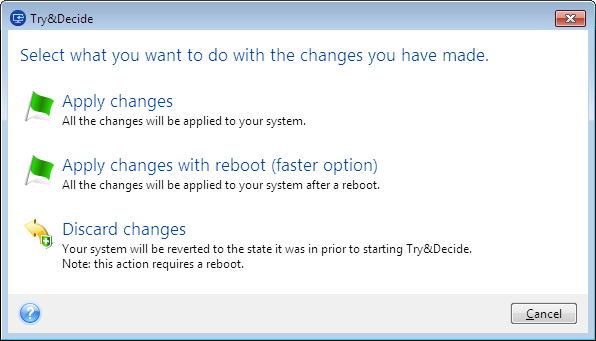
- Izberite eno izmed spodnjih možnosti:
- Izberite Apply changes, če želite obdržati spremembe.
- Izberite Apply changes with rebootče želite pospešiti uveljavljanje sprememb. Ob kliku na to možnost, Try&Decide ponovno zažene vaš računalnik in shrani spremembe med ponovnim zagonom
- Izberite Discard changes, če želite vrniti sistem na stanje pred zagonom načina Try.
Če ste izbrali Discard Changes in ponovno zagnali računalnik z več operacijskimi sistemi, računalnika ne boste mogli zagnati v drug OS, razen v tistega, v katerem ste zagnali Try&Decide .
Dodaten ponovni zagon bo obnovil prvoten MBR in ponovno omogočil zagon v ostale nameščene OS.
Try&Decide možnosti in obvestila/ opozorila
V oknu Try&Decide lahko upravljate nastavitve aplikacije. Za obnovitev privzetih vrednosti, kliknite na gumb Reset (Ponastavi).
Zaščitene particije (Protected partitions)
Za spremembo nastavitev/ Za upravljanje nastavitev:
- Kliknite na črko particije ob imenu. Odpre se okno Partition Selection.
- Izberite particijo, ki jo želite zaščititi in kliknite OK. Privzeto Try&Decide ščiti sistemsko particijo (C disk), vendar lahko izberete tudi drugo particijo, ki jo želite zaščititi.
Try&Decide možnosti lahko spreminjate v Try&Decide oknu. Za obnovitev privzetih vrednosti kliknite gumb Reset (Ponastavi)
Shramba virtualnih sprememb (Storage for virtual changes)
Za upravljanje nastavitev:
- Kliknite na črko particije ob imenu nastavitve. Odpre se okno Storage for Virtual Changes.
- Izberite particijo, ki jo želite uporabiti za shranjevanje virtualnih sprememb in kliknite OK. Privzeto se vse spremembe shranjujeno na C disk.
Ko želite zaščititi več particiji, izbrana particija ne more biti uporabljena za shranjevanje virtualnih sprememb. Poleg tega za shranjevanje sprememb ne morate izbrati zunanjega diska.
Obvestila (Notifications)
Če želite spremeniti privzete nastavitvev, kliknite na “Change alert settings“. Odprlo se bo okno Settings.
- Onfree disk space remaining – če pade količina prostega prostora na disku pod določeno vrednost, bo program prikazalo obvestilo o tem.
- Ontime elapsed since Try&Decide started – Program vas bo obvestil, če Try&Decide deluje dlje kot čas, ki ste ga nastavili.
Try&Decide : tipični primeri uporabe
Try&Decide lahko pride prav v več situacijah, npr:
1. Preizkus programske opreme
Včasih je morda dobro, da vklopite način Try preden namestite nov program. Priporočamo, da ga uporabite ko:
- Izbirate anti-virusni program.
Znani so primeri, ko namestitev anti-virusnega programa onemogoči pravilno delovanje nekaterih aplikacij, ali pa se te aplikacije sploh ne zaženjejo več po namestitvi anti-virusnega programa. Tak program lahko namestite in če naletite na težave, zavržete spremembe na sistemu, ki so nastale ob namestitvi, ter poskusite program drugega razvijalca varnostnih rešitev.
- Nameščate preizkusno verzijo programa.
Znano je, da komponenta Dodaj ali odstrani program, ki jo najdemo v Nadzori plošči OS Windows, ne more zagotavljati popolne odstranitve programov. Če vam program, ki ste ga namestili ni všeč, lahko, če ste pred namestitvijo zagnali Try&Decide , zavržete spremembe, ki so nastale ob namestitvi. V tem primeru ste lahko prepričani, da je Try&Decide program odstranil brez sledi.
- Namestitev sumljivega programa.
Če ne zaupate razvijalcu programa, ki ga želite namestiti ali pa je vir neznan, zaženite Try&Decide preden namestite takšen program. Če gre kaj narobe, lahko razveljavite spremembe na sistemu ki so nastale v načinu Try.
1. Obnovitev datotek
Nehote ste izbrisali datoteko in izpraznili Koš. Potem ste se spomnili, da so izbrisane datoteke vsebovale pomembne podatke, ki jih sedaj želite vrniti s programsko opremo za obnovitev datotek. Vendar gre lahko medtem včasih kaj narobe, kar situacijo le še poslabša. V tem primeru lahko poskusite sledeče:
- Zaženite način Try.
- Zaženite file undelete utility.
- Ko utility pregleda disk in poišče izbrisane datoteke, bo prikazal najdeno in ponudil možnost, da shranite vse, kar lahko obnovi. Vedno obstaja možnost, da izberete napačno datoteko ter da orodje s tem prepiše dejansko datoteko, ki ste jo želeli obnoviti. Brez Try&Decide , bi bila datoteka za vedno izgubljena.
- V načinu Trylahko zavržete te spremembe in ponovno poskusite obnoviti datoteko (ko znova zaženete Try način). To lahko ponavljate dokler niste prepričani, da ste uspešno obnovili prav tisto datoteko, ki ste jo želeli.
2. Zasebnost na spletu
Recimo, da ne želite, da bi kdorkoli vedel, katere spletne strani ste obiskali ali odprli – vsi imamo pravico do zasebnosti…. Da pa bi bilo vase brskanje po spletu bolj udobno in hitro, sistem hrani določene informacije: piškotke, ki ste jih prejeli, iskalne nize, ki ste jih vnesli, URLje, ki ste jih odtipkali, itd. v posebnih, skritih datotekah. Te informacije niso povsem izbrisane, ko pobrišete začasne Internetne datoteke, piškotke, izbrišete zgodovino iz brskalnika, … Vse te informacije so s posebno programsko opremo še vedno dostopne. Zaženite način Try in brskajte po spletu. Ko zaključite, lahko odstranite vse sledi tako, da zavržete spremembe, ki so nastale v načinu Try.
Stanko Brunšek, sistemski inženir